など、パソコンから聞きなれない音や機械音がした場合は何らかの異変や不具合が生じている可能性があります。
この機械音はビープ音とも呼ばれ、音が鳴ったあとは適切な対処が必要です。
この記事では、ビープ音がしてパソコンが起動しない主な原因や対処法などを解説します。
目次
ビープ音とは


ビープ音はパソコンの不調やトラブルなどの警告音であるため、音が鳴ったあとは適切な対処が必要です。
ここでは、下記の順番でビープ音についてさらに詳しく解説します。
- パソコンの異常を知らせるツール
- ビープ音が止まらないときは要注意
パソコンの異常を知らせるツール
ビープ音とはパソコンが利用者に異常を知らせるツールで、BIOSというプログラムから発せられています。
ビープ音は洗濯機や石油ファンヒーターなどの日常生活にも使われており、電子機器の基板に設けられているブザー音もビープ音の一種です。
パソコンの異常を察知したBIOSから発せられるのが特徴で、ほかの電子機器に比べてもより警告という意味合いが強い特徴があります。
パソコンが起動してからビープ音が鳴るケースもあれば、起動しないで固まった状態で鳴るケースもあるなど、音が鳴るタイミングはさまざまです。
パソコンメーカーやBIOSによってビープ音は異なるため、ビープ音の原因を確かめる場合は注意しましょう。
ビープ音が止まらないときは要注意
ビープ音が止まらず異常な回数繰り返される場合は、ハードウェアが故障している可能性が高く放置しているとPCが故障するおそれがあります。
原因が特定できずに改善がむずかしい場合は、メーカー修理やパソコン修理業者を検討しましょう。
メーカーの場合はデータ復旧をおこなわないため、安全にデータを守りながら修理をおこなう場合はパソコンの修理業者に依頼することをおすすめします。
ビープ音が鳴ったときに想定される故障原因


ビープ音が鳴ったときに想定される故障原因として下記の5つが挙げられます。
- メモリの接触エラーや故障
- CPUに問題がある
- 電気の供給が不足している
- ファンの回転数が低下している
- グラフィックボードが故障している
メモリの接触エラーや故障
メモリの接触エラーや故障もビープ音が鳴る原因です。
メモリの接触エラーはパソコンを動かしたり、少し衝撃がくわえられるだけでも接触エラーを起こすことがあります。
このケースだとメモリを抜き差しするだけで改善する場合もあるため、可能な場合は試してみましょう。
ただし、メモリの取り外しは分解作業が必要となるため、経験がないとリスクも伴います。
難しいと感じたり、不安に感じたりする場合はパソコンの修理を検討しましょう。
CPUに問題がある
CPUの故障もビープ音が鳴る原因です。
CPUはコンピュータの中心的な処理装置であり、故障するとビープ音以外にもフリーズや電源が落ちるなどの症状がみられます。
ほかのパーツに比べると壊れることが少ないですが、ファンにホコリが溜まってパソコン内部が冷却できずに熱暴走を起こして故障するケースがあります。
このケースだと自分で直すことは難しいため、パソコンの修理を検討しましょう。
電気の供給が不足している
ビープ音が鳴る原因として電気の供給不足が挙げられます。
電源ユニットやバッテリーが故障しているケースもあれば、タコ足配線によって電力が足りていないケースなどさまざまです。
まずは電源部分をチェックして電力が供給されているか確認しましょう。
またタコ足配線にしている場合はコンセントに直接接続し、ビープ音が鳴るか確認して試すことをおすすめします。
ファンの回転数が低下している
パソコン内部にあるファンの回転数の低下も、ビープ音が鳴る原因のひとつです。
そもそもファンの役割はパソコン内部の熱を下げることが目的のパーツであるため、回転数が下がると熱が内部に蓄積して熱暴走が起こるリスクも高くなります。
ファンの回転数が低下する理由は、ホコリやゴミが内部に蓄積していたり、パーツが壊れているためです。
原因を特定しないと正しい対処法ができませんが、確認するためにはパソコンの分解が必要となります。
自分で分解して確認することにはリスクをともなうため、不安に感じる場合は修理業者に相談しましょう。
グラフィックボードが故障している
グラフィックボードの故障もビープ音が鳴る原因のひとつです。
ビデオカードと呼ばれる映像をディスプレイに映すためのパーツで、CPUやマザーボードなどの部品に組み込まれています。
またグラフィックが故障していなくても、ディスプレイとの接続不良やパソコンが認識しないなどの不具合によってビープ音が鳴るケースもあるため注意が必要です。
新しいグラフィックボードに取り替えた直後にビープ音が鳴るような場合は、接続不良や認識不良の可能性が考えられます。
ビープ音が鳴ったときの対処法


ビープ音が鳴ったときの対処法は下記の通りです。
- 周辺機器を取り外して再起動する
- パーツに問題がないか確認する
- BIOSを初期化する
- パソコンを放電する




ビープ音が鳴ったときは原因を特定したうえで適切な対処が必要です。
周辺機器を取り外して再起動する
ビープ音が鳴っているときは、周辺機器を取り外して再起動をしましょう。
パソコンを長時間起動している場合やソフトを複数立ち上げているときは、バックグラウンドで稼働しているソフトの挙動が複雑になっている可能性があります。
まずは再起動でバックグラウンドのソフトやファイルを終了したうえで、ビープ音が鳴るか確認しましょう。
パーツに問題がないか確認する
パソコン本体が故障しなくても、パーツの接触不良によってビープ音が鳴っているケースもあるため、パーツに問題がないか確認しましょう。
可能であればメモリやハードディスクなどに問題がないか確認をおこない、パソコン内部にホコリが溜まっている場合は取り除きます。
またマウスやキーボード、外付けハードディスクなど、増設した外部デバイスがある場合も同様に問題がないか確認しておきましょう。
外部デバイスを取り外して再起動をおこなった場合に、ビープ音が鳴らない場合は増設した機器に問題が生じている可能性があります。
ひとつずつ外部デバイスをつないで再起動をおこない、故障や不具合を起こしているデバイスを特定しましょう。
BIOSを初期化する
ビープ音が止まない場合は、BIOSの初期化を試してみましょう。
BIOSとはパソコンのマザーボードに搭載されているプログラムの名称で、外部デバイスやCPUなどの操作をおこなう働きがあります。
BIOSの初期化をおこなう理由は、設定が影響をしてパソコンの動作に問題が発生してビープ音が鳴っているケースもあるためです。
BIOSの初期化方法はメーカーによって異なるため、お使いのパソコンのマニュアルやサポートなどを確認しましょう。
パソコンを放電する
パソコン内部の帯電によってビープ音がなるケースもあるため、下記の手順で放電をおこないましょう。
パソコンの電源をオフにする
外部機器と電源ケーブルを抜く
5分~10分ほど放置する
電源を入れる
上記の方法で改善される場合は帯電で不具合が発生している可能性があります。
帯電した状態が続くと故障するリスクもあるため、定期的に放電をおこないましょう。
ビープ音の対策をしても改善しない場合


ビープ音の対策をしても改善しない場合の対処法は下記のふたつです。
- 初期化する
- パソコンの修理業者に診断してもらう




ビープ音の対策をしても改善しない場合は初期化やパソコンの修理を検討しましょう。その際はデータのバックアップについても考えておく必要があります。
初期化する
システムやソフトが不具合でビープ音が鳴っている場合は、初期化することで改善するケースがあります。
初期化とはパソコンの状態を購入時の状態に戻すことです。
起動しないと初期化は難しいですが、立ち上がった場合は試してみましょう。
初期化することでパソコン内部のデータやネットワーク、ドライバーの設定などはすべて削除されます。
初期化は下記の手順でおこないます。
初期化するとデータも削除されるため、必ずバックアップを取っておきましょう。
パソコンの修理業者に診断してもらう
ビープ音の原因が特定できない場合は、パソコンの修理業者に診断してもらいましょう。
ビープ音が鳴っている場合はパソコン内部にトラブルが発生している可能性が高く、症状によってはすぐに対処が必要なケースもあります。
またパソコンが起動できている状態でビープ音が鳴っている場合も、時間が経つと起動できなくなる可能性もあります。
安全にデータを取り出したり修理を検討するなら早めに相談しましょう。
パソコン博士の知恵袋はパソコン修理業者大手の PCホスピタル(累計サポート実績200万件以上 ※1、利用率No.1 ※2)をおすすめしています。
事前見積もりを徹底し、大切なデータを保護(復元も可能)した上でログインができない、Windows・Macのロゴから進めない、英文字が表示されるなどの起動トラブルを迅速に解決してくれます。
PCホスピタルは東京や大阪、名古屋、福岡など大都市以外の地方都市にも店舗があるので、即日修理が可能です。


※1 2023年8月末時点 日本PCサービス株式会社調べ
※2 2021年11月時点 2万6303人調査 調査主体:日本PCサービス株式会社 調査実施機関:株式会社インテージ
まとめ
パソコンからビープ音がする場合はパソコン本体の故障が原因になっている場合もあります。
中には早めに対応しないとデータの取り出しや修理が難しくなる場合もあるため、早めに原因を特定して修理を検討しましょう。
ビープ音で修理を依頼するならPCホスピタルがおすすめです。
PCホスピタルは全国対応しており、パソコン修理の実績も多くあります。
事前の無料見積もりにも対応しているため、まずは気軽に相談してみましょう。
パソコン博士の知恵袋はパソコン修理業者大手(上場企業)の PCホスピタル(累計サポート実績200万件以上 ※1、利用率No.1 ※2)をおすすめしています。 電話対応も丁寧で、お住まいの地域(全国対応)に応じたパソコン修理サービスを提案してくれます。
PCホスピタルは大切なデータを保護(復元も可能)した上でパソコン修理をおこなってくれます。「再起動を繰り返す」、「シャットダウンできない」、「電源が入らない」などのPCトラブルもすぐに行ってくれます。PCホスピタルは東京や大阪、名古屋、福岡など大都市以外の地方都市にも店舗があり、即日対応可能です


※1 2023年8月末時点 日本PCサービス株式会社調べ
※2 2021年11月時点 2万6303人調査 調査主体:日本PCサービス株式会社 調査実施機関:株式会社インテージ




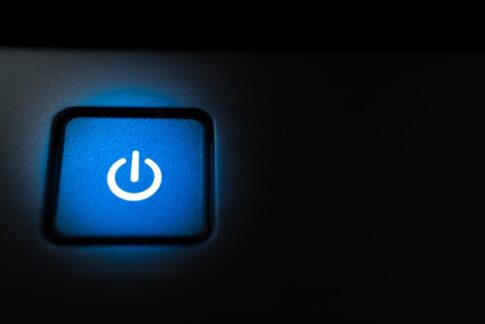












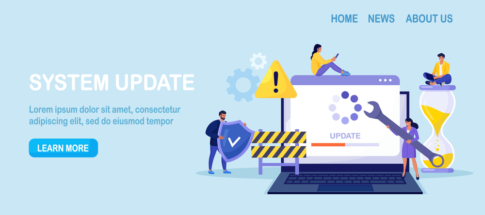

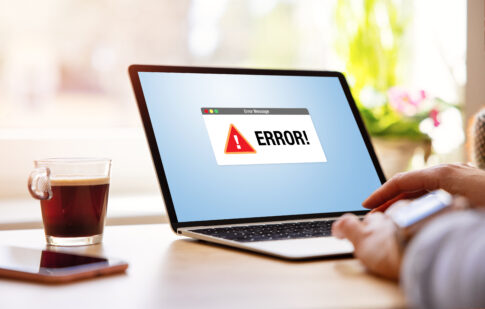









「機械音がしたと思ったらパソコンが固まって起動しなくなった!」「パソコンから聞いたことのないピーやププッという音がする!」などでお悩みではないでしょうか。